집 >소프트웨어 튜토리얼 >컴퓨터 소프트웨어 >Adobe Illustrator CS6에서 직사각형 격자를 그리는 방법 - Adobe Illustrator CS6에서 직사각형 격자를 그리는 방법
Adobe Illustrator CS6에서 직사각형 격자를 그리는 방법 - Adobe Illustrator CS6에서 직사각형 격자를 그리는 방법
- 王林앞으로
- 2024-03-04 13:10:251405검색
php 편집기 Banana는 Adobe Illustrator CS6에서 직사각형 격자를 그리는 방법을 공유합니다. 디자인 과정에서 직사각형 그리드는 일반적으로 사용되는 그래픽 요소 중 하나입니다. 드로잉 기술을 익히면 작업에 더 많은 시각적 효과를 추가할 수 있습니다. 간단한 단계와 조작을 통해 아름다운 직사각형 그리드를 쉽게 그릴 수 있으며 디자인 작업에 창의성과 아름다움을 더할 수 있습니다. 다음으로 디테일한 드로잉 방법에 대해 알아보겠습니다!
데스크탑에서 Adobe Illustrator CS6 소프트웨어를 엽니다.
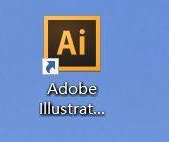
메뉴바에서 찾아 [파일], [새로 만들기]를 클릭하세요.
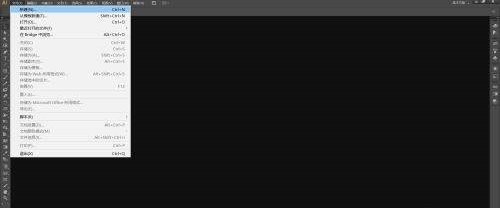
팝업창에서 매개변수를 설정한 후 [확인]을 클릭하면 새 문서가 생성됩니다.
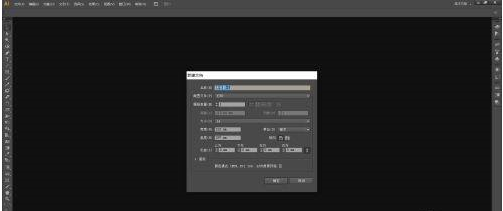
왼쪽 도구 모음에서 [Line Segment Tool]을 찾아 길게 눌러 드롭다운 목록을 엽니다.
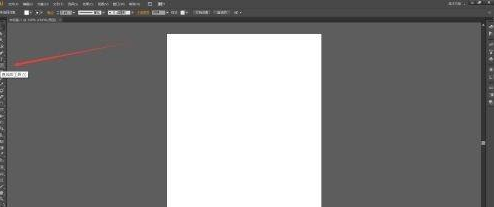
드롭다운 목록에서 [직사각형 그리드 도구]를 선택합니다.
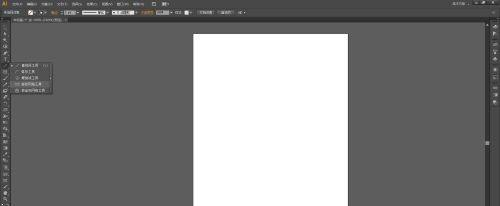
[사각형 그리드 도구]를 사용하여 캔버스를 클릭하고 드래그한 후 놓으면 직사각형 그리드가 그려집니다.
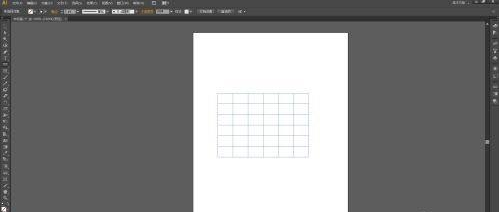
매개변수를 설정한 후 [확인]을 클릭하면 직사각형 그리드가 그려집니다.
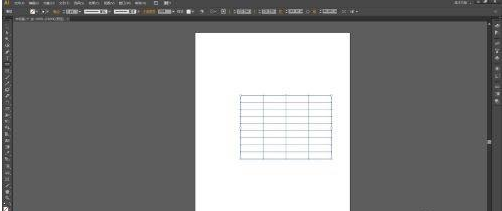
위 내용은 Adobe Illustrator CS6에서 직사각형 격자를 그리는 방법 - Adobe Illustrator CS6에서 직사각형 격자를 그리는 방법의 상세 내용입니다. 자세한 내용은 PHP 중국어 웹사이트의 기타 관련 기사를 참조하세요!

